Chrome浏览器下载后密码管理技巧
发布时间:2025-06-06
来源:Chrome官网

1. 启用密码管理器:打开Chrome浏览器,点击右上角的三点菜单图标,选择“设置”。在左侧栏中,点击“自动填充”,然后点击“密码管理器”。确保“显示‘保存密码’提示 (当可用时)”选项前面的复选框被选中,这样每当你在网站上登录时,谷歌浏览器就会询问你是否要保存该密码。
2. 查看已保存密码:在“已保存的密码”部分,你可以看到所有已保存的密码列表。默认情况下,所有显示的密码都是隐藏的,点击眼睛图标并输入你的管理员密码,即可查看密码明文。
3. 编辑或删除密码:在“已保存的密码”列表中找到你想要编辑或删除的条目,点击相应条目旁边的三点菜单,选择“编辑”,然后根据需要进行修改;若选择“移除”,则可删除该密码。
4. 生成强密码:当你在网站上创建新账户或更改密码时,Chrome浏览器的密码管理器可以为你生成一个强密码。在保存密码时,选择“生成”选项,密码管理器会自动创建一个复杂且唯一的密码,你可以使用这个密码来保护你的账户。
5. 同步密码:如果你在多台设备上使用Chrome浏览器并登录了同一个Google账户,你可以启用密码同步功能。在密码管理器页面中,找到“同步”选项,将其开启。这样,你在一台设备上保存或修改的密码将自动同步到其他设备上,方便你在不同设备上登录相同的网站。
Google Chrome浏览器网页加载速度优化策略

整理提升Chrome网页加载速度的实用方法,优化浏览器响应与用户体验。
谷歌浏览器离线包快速下载与安装经验
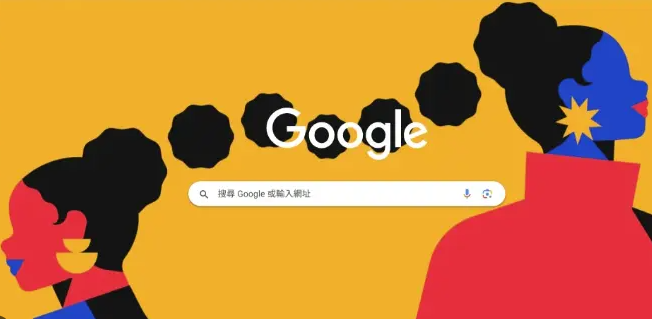
谷歌浏览器的离线包可无需网络快速安装,掌握经验操作即可高效部署软件,让浏览体验稳定顺畅。
google浏览器插件的日志管理和审计工具
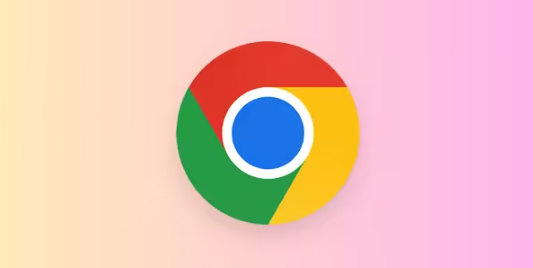
google浏览器插件日志管理和审计工具介绍多款实用软件,支持Google浏览器插件的运行状态监控和安全审计。
如何修复Chrome浏览器出现的乱码问题
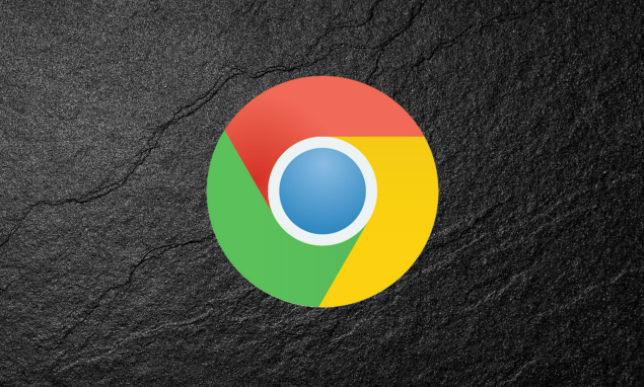
网页乱码问题可能是字符编码设置不当或浏览器配置问题。本文将提供解决Chrome浏览器乱码问题的方法,包括调整字体设置和编码选项。
谷歌浏览器下载安装包完整下载安装及配置流程
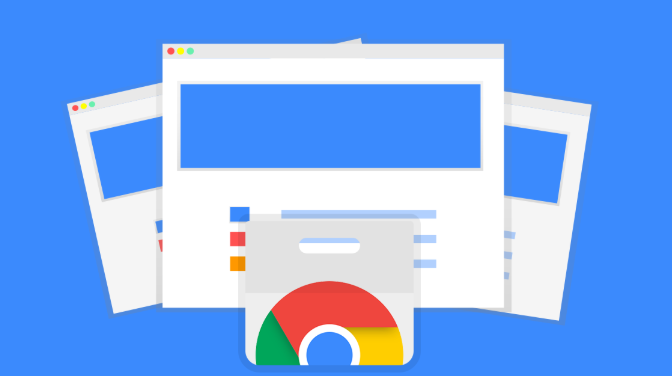
为新手用户提供谷歌浏览器下载安装包的详细安装和配置流程,帮助快速掌握使用技巧,顺利上手。
Chrome浏览器下载包断网安装操作流程
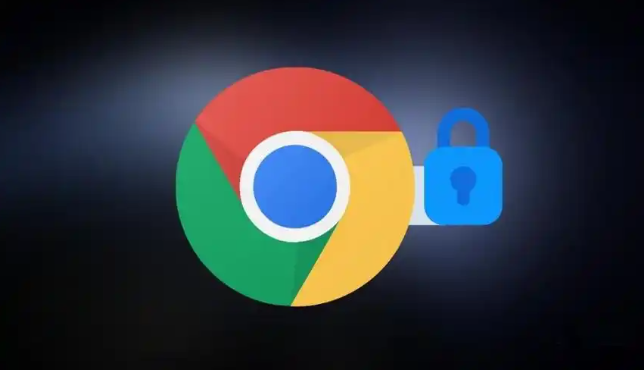
分享Chrome浏览器下载包断网安装操作流程,适合无网络环境下安装,保证安装顺利完成。
